ADS-3000N
Preguntas frecuentes y Solución de problemas |

ADS-3000N
Fecha: 25/08/2022 ID: faq00000185_004
La función de escaneo en red no funciona al presionar la tecla Escanear en el panel de control de mi máquina Brother (Para Windows)
Siga los pasos a continuación para resolver el problema:
Paso 1: Asegúrese de que ControlCenter esté operando
Este será mostrado en la bandeja de tareas cerca del reloj del sistema. Si este programa no está activado, abra el ControlCenter.
-
Modelos compatibles con Utilidades de Brother
-
Abra Utilidades de Brother ("Brother Utilities").
-
Usuarios de Windows 7 o 10
Haga clic en o en
o en  (Iniciar) > (Todos los Programas o Todas las Aplicaciones ("All Programs" o "All Apps") >) Brother > Utilidades de Brother.
(Iniciar) > (Todos los Programas o Todas las Aplicaciones ("All Programs" o "All Apps") >) Brother > Utilidades de Brother. -
Usuarios de Windows 8
En la pantalla de Inicio, haga clic en .
.
Si no está en la pantalla de Inicio, haga clic con el botón derecho en algún lugar vacío y luego haga clic en Todas las aplicaciones en la barra.
no está en la pantalla de Inicio, haga clic con el botón derecho en algún lugar vacío y luego haga clic en Todas las aplicaciones en la barra.
Haga clic en Utilidades de Brother.
-
Usuarios de Windows 7 o 10
- Seleccione Escanear ("Scan").
- Haga clic en ControlCenter4.
-
Abra Utilidades de Brother ("Brother Utilities").
-
Modelos no compatibles con Utilidades de Brother
Haga clic en (Iniciar) > Todos los Programs > Brother > [nombre del modelo] > ControlCenter4.
(Iniciar) > Todos los Programs > Brother > [nombre del modelo] > ControlCenter4.
Intente escanear otra vez. Si aún no logra escanear desde los botones en la máquina, continúe al siguiente paso.
Paso 2: Verifique que el controlador del escáner esté instalado y que el puerto haya sido configurado correctamente
NOTA: Las ilustraciones que verá a continuación tienen el propósito de representar un producto y sistema operativo y podrían ser diferentes de su máquina Brother y sistema operativo.
-
Abra Propiedades del Escáner ("Scanner Properties") (Por favor haga clic aquí para ver cómo abrir las Propiedades del Escáner).
-
Aparece el cuadro de diálogo Propiedades del Escáner de la Red ("Network Scanner Properties"). Haga clic en la pestaña Configuración de la Red ("Network Setting") y seleccione Especificar su máquina por la dirección ("Specify your machine by address") o Especificar su máquina por nombre ("Specify your machine by name").
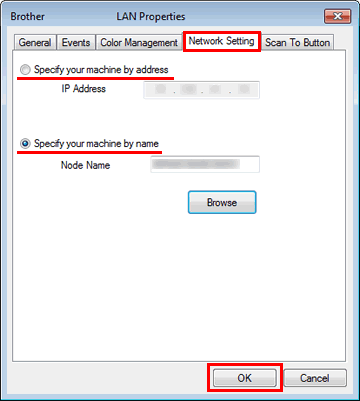
-
Si selecciona Especificar su máquina por dirección, ingrese la dirección IP de la máquina en la casilla Dirección IP ("IP Address") y luego haga clic en OK.
-
Si selecciona Especificar su máquina por nombre:
-
Ingrese el nombre de nodo de la máquina en la casilla Nombre de Nodo ("Node Name") o haga clic en Navegar ("Browse") y seleccione la máquina Brother que desea utilizar y haga clic en OK.
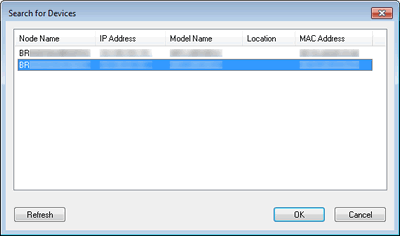
- Haga clic en OK.
Usted puede localizar la dirección IP de su máquina o el Nombre de Nodo imprimiendo el Reporte de Configuración de la Red.
> Por favor haga clic aquí para ver las instrucciones sobre cómo obtener la dirección IP de su máquina o el Nombre de Nodo. -
Ingrese el nombre de nodo de la máquina en la casilla Nombre de Nodo ("Node Name") o haga clic en Navegar ("Browse") y seleccione la máquina Brother que desea utilizar y haga clic en OK.
-
Si selecciona Especificar su máquina por dirección, ingrese la dirección IP de la máquina en la casilla Dirección IP ("IP Address") y luego haga clic en OK.
Paso 3: Verifique la configuración del cortafuegos en su computadora
Si el cortafuegos de su computadora está activo, podría estar rechazando la conexión a la red necesaria para que el programa de escaneo en la red pueda funcionar debidamente. Inhabilite el cortafuegos de su computadora y trate de escanear la red de nuevo.
Cambie temporalmente las configuraciones de seguridad o del cortafuegos para permitir la conexión a la red.
El programa de seguridad o cortafuegos de su computadora podría estar impidiendo que se establezca la conexión a la red. Si usted recibe notificaciones relacionadas con cortafuegos, le recomendamos cambiar temporalmente las configuraciones de seguridad de su computadora para establecer la conexión.
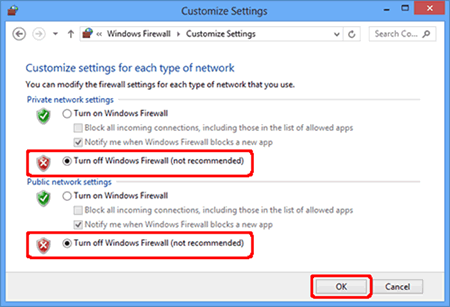
IMPORTANTE
- Antes de inhabilitar el cortafuegos, asegúrese que los cambios que desea realizar sean apropiados para su red. Brother no asumirá ninguna responsabilidad por las consecuencias de inhabilitar el cortafuegos.
- Al terminar, asegúrese de encender de nuevo el cortafuegos.
Si la operación funciona debidamente después de haber desactivado el cortafuegos, esto significa que el cortafuegos en su computadora está rechazando la conexión a la red necesaria. En este caso, Brother le recomienda inhabilitar el cortafuegos en su computadora, cada vez que necesite escanear a través de la red utilizando la tecla "Escanear" o mantener el cortafuegos habilitado y ajustar las configuraciones del cortafuegos.
Si el cortafuegos interrumpe la comunicación con la red, le recomendamos agregar los siguientes puertos internos o externos a su cortafuegos:
- UDP: 54925
- UDP: 137
- UDP: 161
Si después de cambiar las configuraciones del Cortafuegos el problema aún continúa, por favor refiérase a "Preguntas Frecuentes y Solución de Problemas" para más información.
Preguntas frecuentes relacionadas
ADS-2400N, ADS-2800W, ADS-3000N, ADS-3600W
Si necesita asistencia, contáctese con el servicio al cliente de Brother:
Comentarios sobre el contenido
Observe que este formulario solo se utiliza para comentarios.